| 最终效果图: |
 |
步骤1我们在PHOTOSHOP中打开需要处理的图片,复制背景图层得到一个新的人物图层,Ctrl+M进行人物明暗调整,使白色更白,黑色更黑。(注意:如果图片是彩色的需要Ctrl+Shift+U,为人物去掉颜色) |
 |
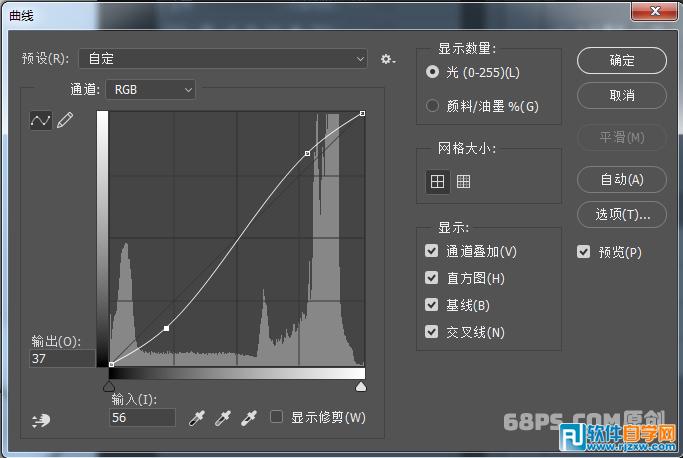 |
步骤2转到通道,按入Ctrl键点击蓝色通道得到选区,Ctrl+Shift+I反选,按快捷键D,使前景色为黑色、背景色为白色,Ctrl+Delete填充白色。 |
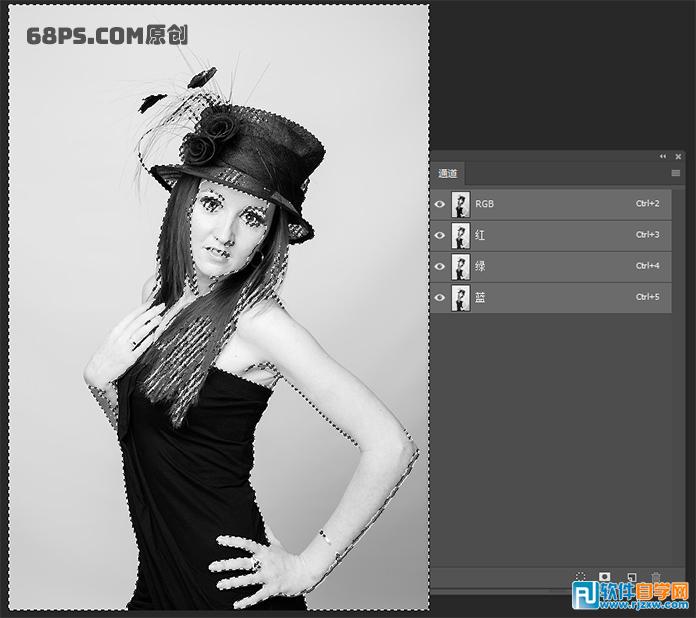 |
 |
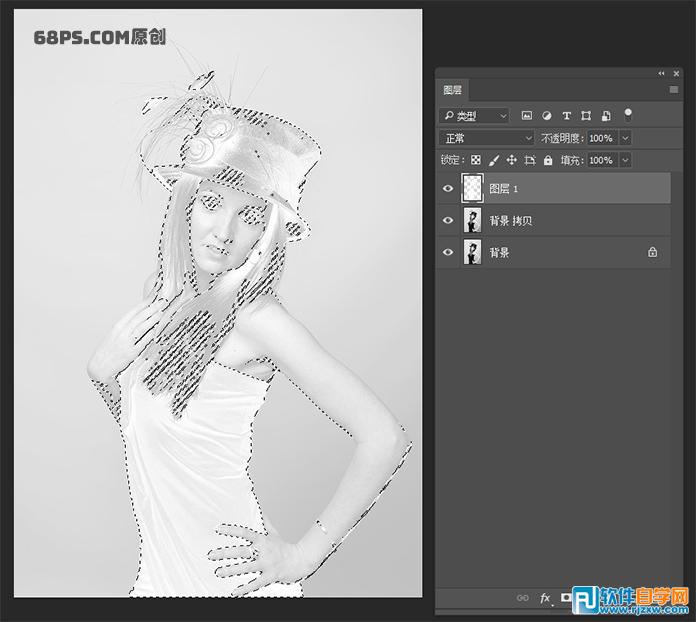 |
步骤3转到图层面板,在图层1和背景拷贝图层中间新建图层2,Ctrl+Delete填充白色。 |
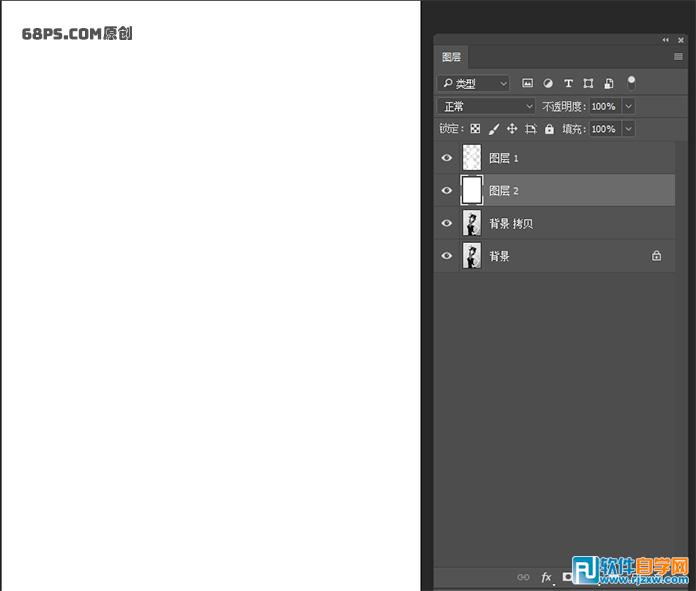 |
步骤4打开水彩图,位入画布中,按快捷键Ctrl+Alt+G,进行图层遮罩,使下方的人物图像显示出来。 |
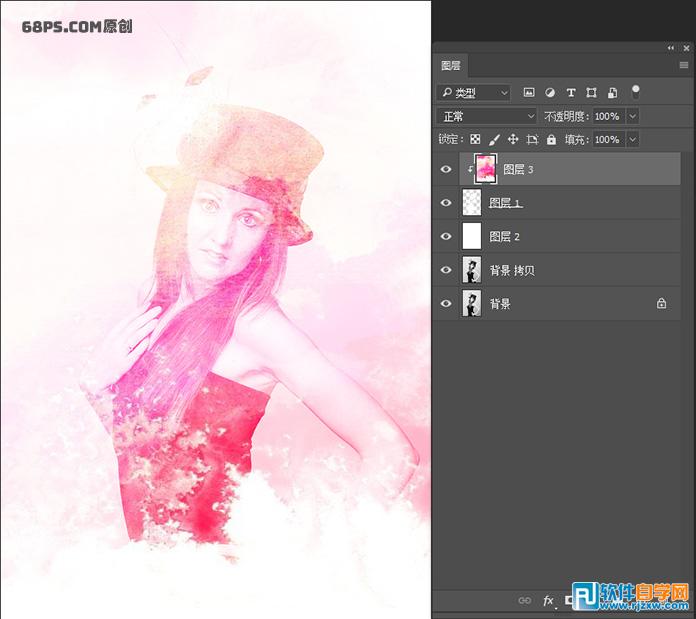 |
评论留言